Zene átvitele iPodról új számítógépre adatvesztés nélkül
Hogyan vihetek át zenét az iPod-omról egy új számítógépre anélkül, hogy fennállna annak a veszélye, hogy elveszítem a már meglévő zenémet? A régi számítógépem összeomlott, és most az összes zeném csak az iPodomon van. Most szeretném átvinni az összes zenémet az iPod-ról az új számítógépre, de attól tartok, hogy az iPod-om új számítógéphez való csatlakoztatása zenei fájljaim elvesztéséhez vezet. Kérem javasolja, mit lehet tenni? — Probléma egy fórumról
Apple eszköztulajdonosként vagy pontosabban iPod-tulajdonosként sok zenei fájlt kell átvinned iPododra, és a folyamat általában egyszerű az iTunes használatával, de mi van akkor, ha a folyamat megfordul – zene átvitele iPodról számítógépre. A fordított folyamat határozottan bonyolult, és az összes zenei fájlját veszélybe sodorja. Az Apple csak a zenék iTunes-ról iPod-ra való átvitelét engedélyezi, és nem támogatja az ellenkező folyamatot. Ezenkívül egy iPod csak egy számítógéppel szinkronizálható.
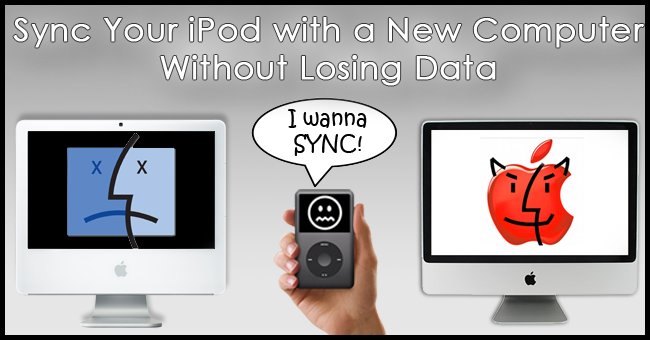
Tehát mi van akkor, ha a régi számítógépe (amelyre az iPod szinkronizálva volt) összeomlik, a legjobb barátja szeretné megszerezni kedvenc zenei fájljainak gyűjteményét, vagy ha vásárolt egy új számítógépet, és szeretné az összes iPod-ról származó zenegyűjteményt a számítógépen tárolni. rendszer?
A fenti forgatókönyvek mindegyikében a zene iPod-ról új számítógépre átvitele veszélybe sodorja zenei fájljait, és fennáll annak a veszélye, hogy elveszíti kedvenc zeneszámait, mivel az iPod új számítógépre való szinkronizálása azt jelenti, hogy az iPodon lévő összes jelenlegi tartalom felülíródik az iTunes könyvtár tartalmát az új számítógépen.
Az alábbiakban felsoroljuk a legjobb megoldásokat, ha azt keresi, hogyan viheti át a zenét az iPod-ról egy új számítógépre adatvesztés nélkül.
1. rész: Zene átvitele iPodról új számítógépre adatvesztés nélkül (minden iPod-eszköz)
Ha olyan módszereket keres, amelyekkel zenét másolhat át iPod Touch-ról vagy más iOS-eszközökről új számítógépére, itt először bemutatunk egy hatékony és gyors módszert a cél eléréséhez – a legjobb megoldás egy harmadik féltől származó szoftver használata. Ezeknek a szoftvereknek egy sora áll rendelkezésre, és igényeinek megfelelően kiválaszthatja közülük az egyiket. Itt ajánljuk a DrFoneTool – Phone Manager (iOS) alkalmazást, a zeneátvitel mellett a szoftver további funkciókkal is rendelkezik.
DrFoneTool – A Phone Manager (iOS) az egyik legjobb szoftver, amely lehetővé teszi a zene és egyéb médiaátvitelt iOS-eszközök, iTunes és PC között. A szoftver segítségével az adatvesztés veszélye nélkül másolhat át zenét iPod-ról új számítógépre, a részletes lépések bemutatásához elkészítjük például az iPod touch-ot.

DrFoneTool – Telefonkezelő (iOS)
Zene átvitele iPodról új számítógépre adatvesztés nélkül
- Másolja át, kezelje, exportálja/importálja zenéit, fényképeit, videóit, névjegyeit, SMS-eit, alkalmazásait stb.
- Készítsen biztonsági másolatot zenéiről, fényképeiről, videóiról, névjegyeiről, SMS-eiről, alkalmazásairól stb. a számítógépre, és egyszerűen állítsa vissza őket.
- Zenék, fényképek, videók, névjegyek, üzenetek stb. átvitele egyik okostelefonról a másikra.
- Médiafájlok átvitele az iOS eszközök és az iTunes között.
- Támogatja az összes iPhone, iPad és iPod touch modellt bármely iOS verzióval.
Az iPod Touch új számítógépre történő szinkronizálásának lépései a DrFoneTool – Phone Manager (iOS) segítségével.
1. lépés: Indítsa el a DrFoneTool alkalmazást, és csatlakoztassa az iPod Touch-ot
Töltse le, telepítse és indítsa el a DrFoneTool programot új számítógépén. Válassza a „Phone Manager” lehetőséget az összes funkció közül, és csatlakoztassa iPodját a számítógéphez, és a szoftver észleli.

2. lépés Válassza a Zene lehetőséget
A csatlakoztatott iPod Touch alatt érintse meg a Zene elemet. Megjelenik az iPod Touchon található zenefájlok listája.
3. lépés: Válassza ki a dalokat, majd Exportálja számítógépre
A megadott zenelistából válassza ki a számítógépre átvinni kívánt dalokat. Ezután a felső menüsorban kattintson az „Exportálás” elemre, és a legördülő menüből válassza az „Exportálás PC-re” lehetőséget.

Most válassza ki a célmappát a számítógépen, ahová menteni szeretné a kiválasztott dalokat, majd kattintson az „OK” gombra. A fájlok a számítógépre másolódnak.

Így a fenti lépésekkel átviheti iPod zenéit egy új számítógépre.
2. rész: Zene átvitele iPod-ról új számítógépre USB-kábellel (csak eredeti iPod esetén)
Ha csak ingyenes megoldással szeretné átvinni a zenéit, és nem törődik a zene ID3 információival, akkor USB-kábellel választhatja ki az iPod-on lévő zenék új számítógépre átvitelének módját. Ez a módszer támogatja az iPod shuffle, a classic és a nano modelleket. Ez a módszer nem támogatja az iPod touch-ot és más iOS-eszközöket, például az iPhone-t és az iPad-et, mivel az iPod Touch és más iOS-eszközök, például az iPhone és az iPad nem érhetők el a számítógépen külső merevlemezként. Az iPod zene és az új számítógép USB-kábellel történő szinkronizálásához olvassa el az alábbiakat.
Tudja meg, mit tehet és mit nem lehet ezzel a módszerrel:
- Miközben az USB-kábel módszerét használja a zene iPod-ból való kinyerésére, a zeneszámok nem azonosíthatók, hogy melyik dal melyik, amíg hozzá nem adják őket a médialejátszók könyvtárához. Ez azért történik, mert a zenefájlok átnevezésre kerülnek, amikor hozzáadják őket az iPod könyvtárához.
- Az USB-kábel módszere hasznos a nem iTunes-ból vásárolt zenék új számítógépre való átviteléhez. A módszert arra is használják, hogy lekérjék a dalokat az iPod-on, amikor semmi sem jelenik meg.
- Ha csak egy dalt vagy csak néhányat szeretnél átvinni a nagy számból, akkor ez a módszer nem bizonyul jó megoldásnak. Mivel a daloknak nincs tulajdonnevük, nehéz és időigényes folyamat lesz megtalálni a kívántakat.
A zenék iPod-ról új számítógépre USB-kábellel történő átvitelének lépései
1. lépés: Indítsa el az iTunes alkalmazást az új számítógépen
Először is el kell indítania az iTunes alkalmazást az új számítógépen oly módon, hogy az iPod Lemezhasználat módban is használható legyen, és ez lehetővé teszi, hogy az iPod külső meghajtóként működjön. Ehhez indítsa el az iTunes alkalmazást, majd nyomja meg és tartsa lenyomva a Shift + Ctrl billentyűket a számítógépen, és csatlakoztassa az iPod-ot az USB-kábellel. Ha ezeket a gombokat lenyomva tartja, az iTunes nem szinkronizálja automatikusan az iPodot.
Ha az iPod nem jelenik meg a fenti lépésekkel csatlakoztatva, csatlakoztassa a szokásos módon, majd az iPod Összegzés ablakában jelölje be a „Lemezhasználat engedélyezése” opciót.
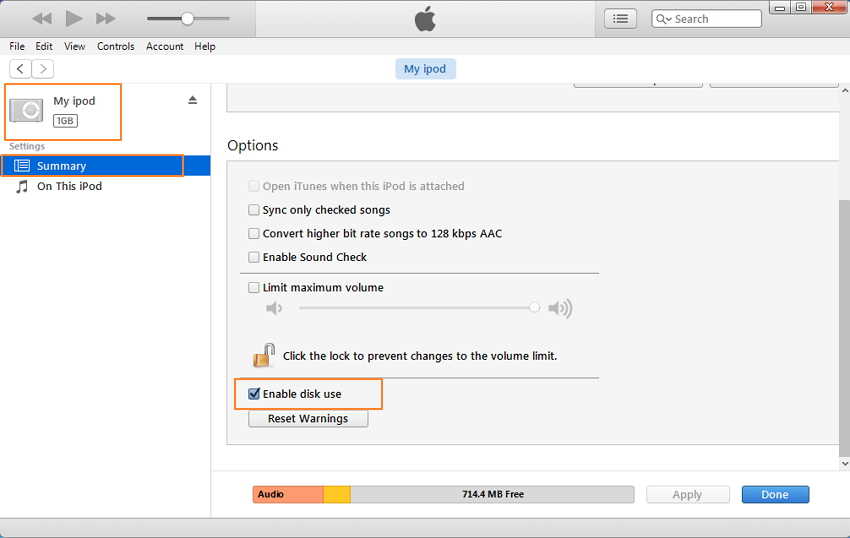
2. lépés: Engedélyezze a rejtett fájlokat a számítógépen
Ezután engedélyeznie kell a számítógépen a rejtett fájlok letiltását, hogy megtekinthesse a zenei fájlokat tartalmazó rejtett mappát. A rejtett fájlok engedélyezéséhez nyissa meg a Vezérlőpult > Megjelenések > Mappabeállítások > Nézet menüpontot, majd engedélyezze a „Rejtett fájlok, mappák és meghajtók megjelenítése” opciót.
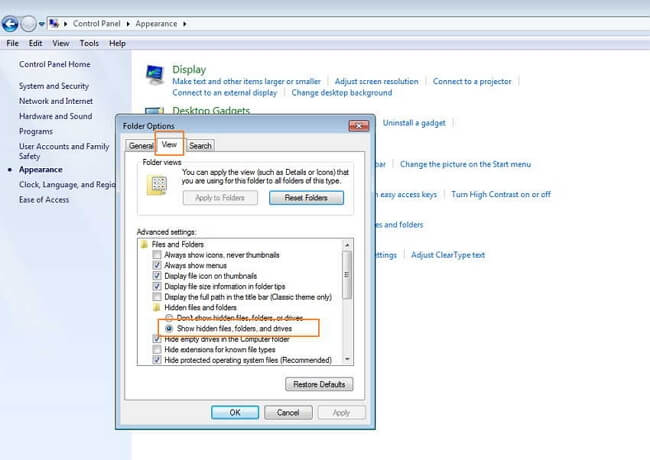
3. lépés Nyissa meg az iPod meghajtót a számítógépen
Most nyissa meg a „Sajátgép/Számítógép” elemet a számítógépén, és nyissa meg a csatlakoztatott iPod-ot meghajtóként.
4. lépés Nyissa meg az iTunes alkalmazást, és adja meg a fájlok másolásának beállításait.
Most az iTunes használatával automatikusan importálhatja az összes dalt az iPod-járól a számítógép iTunes könyvtárába. A dalok iTunes használatával történő másolásához néhány módosítást kell végrehajtani a Beállításokban, hogy a fájlok automatikusan átnevezésre kerüljenek metaadataik szerint.
Kattintson a Szerkesztés > Beállítások elemre, majd az új ablakban válassza ki a „Speciális” fület, és jelölje be az „iTunes Media mappa rendszerezése” és „Fájlok másolása az iTunes Media mappába a könyvtárba való felvételkor” opciót, majd érintse meg az „OK” gombot.

5. lépés: Adjon hozzá fájlokat az iPod-ról az iTunes könyvtárhoz
Most kattintson a Fájl> Mappa hozzáadása a könyvtárhoz elemre.
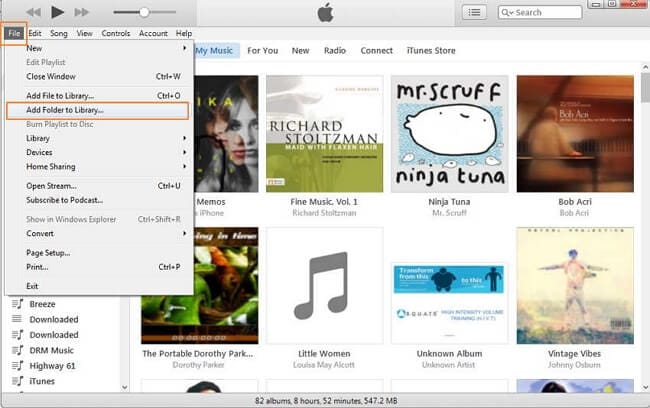
Következő lépésként keresse meg az iPodot a számítógépen.
Válassza az iPod_Control > Zene mappát.

Válassza ki a mappákat és a fájlokat. A kiválasztott fájlok az iTunes Media mappába kerülnek.
A fenti lépésekkel sikeresen átviheti a dalokat az iPod-ról egy új számítógépre.
3. rész. Vásárolt zeneszámok átvitele iPod-ról új számítógépre (minden iPod-eszköz)
Ha az összes zenei fájlját az iTunes-on keresztül vásárolta meg, és egy régi számítógépről egy új számítógépre szeretne áthelyezni, akkor egyszerűen átviheti az iPod-on lévő megvásárolt dalokat egy új számítógépre.
Tudja meg, mit tehet és mit nem lehet ezzel a módszerrel:
- Ez a zeneátviteli módszer azok számára a legmegfelelőbb, akiknek elsősorban a megvásárolt vagy másolt CD-lemezükön található zene van az iPod-jukon.
- Ez a módszer minden iPod eszközt és modellt támogat.
- Ha az iPod-on található zene olyan forrásokból származik, mint az online letöltés, a CD-k, amelyek eltűntek, vagy ha zenét szeretne megosztani kedveseivel, akkor ez a módszer nem jó megoldás.
A megvásárolt dalok iPod-ról új számítógépre való átvitelének lépései az iTunes segítségével
1. lépés Nyissa meg az iTunes alkalmazást új számítógépen, és engedélyezze a számítógépet
Töltse le, telepítse és indítsa el az iTunes alkalmazást új számítógépén. Most engedélyeznie kell új számítógépét az Apple ID azonosítójával, hogy a megvásárolt dalokat vissza lehessen másolni a számítógépre. Ehhez kattintson a Fiók > Engedélyek > A számítógép engedélyezése elemre.

Ezután adja meg Apple ID azonosítóját és jelszavát, majd kattintson az Engedélyezés gombra. Az új számítógépe jogosult lesz hozzáférni az iTunes-vásárlásokhoz.
2. lépés Csatlakoztassa az iPod-ot, és utalja át a vásárlásokat
Az USB-kábellel csatlakoztassa az iPod-ot a számítógéphez, és az iTunesban megjelenik a csatlakoztatott iPod-ot jelző ikon.
Ezután a bal felső sarokban kattintson a Fájl > Eszközök > „iPodról vásárolt átvitel” lehetőségre. Ezzel az Apple ID-ről megvásárolt számok átkerülnek az új PC-re.
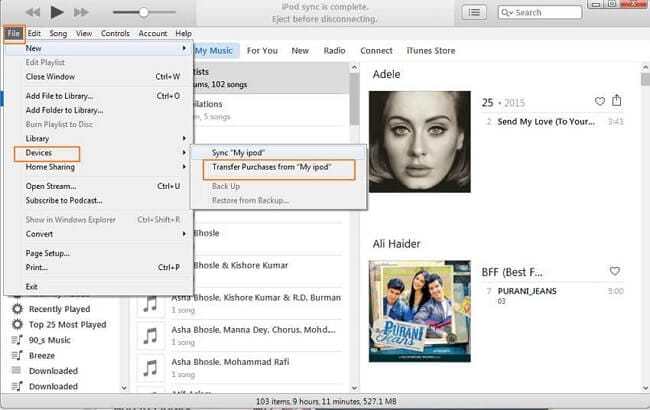
Így a fenti lépésekkel adatvesztés nélkül vihet át zenét iPodról új számítógépre.
Legfrissebb cikkek

